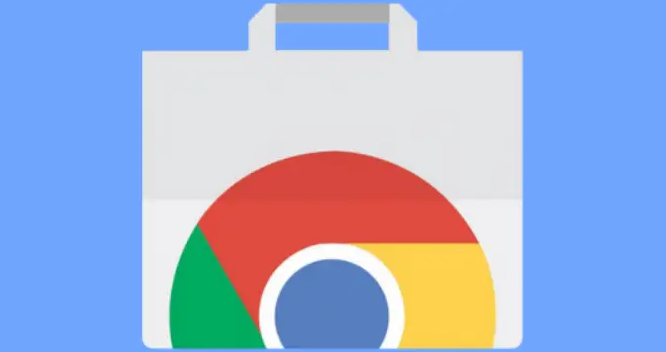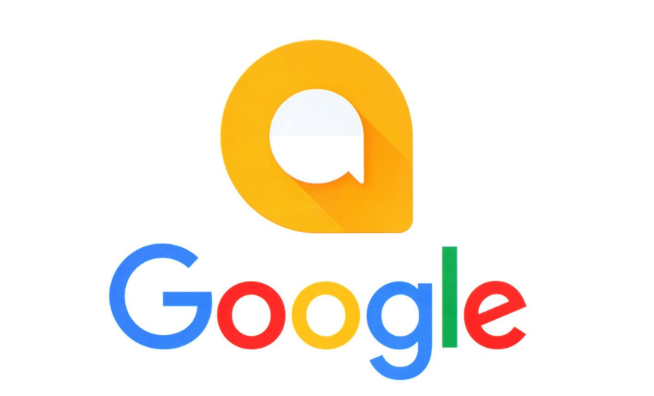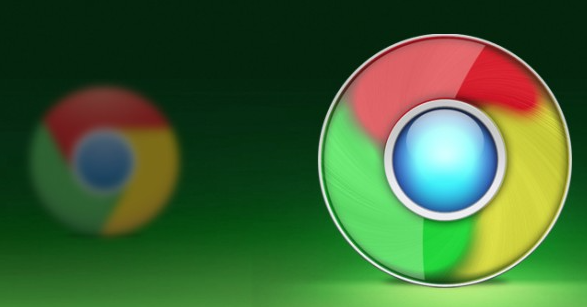详情介绍
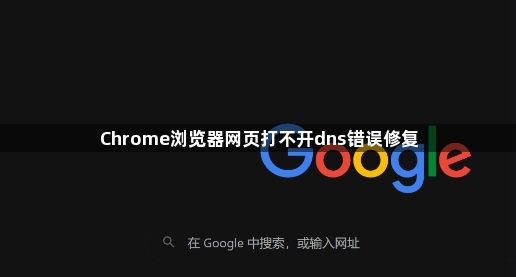
打开DNS设置页面调整服务器地址。点击浏览器地址栏左侧三个点图标进入侧边菜单,依次选择网络>高级>DNS设置选项。查看当前使用的DNS服务类型,若为公共DNS(如Google DNS或OpenDNS),可尝试切换至Cloudflare DNS或BIND9等其他服务商提供的解析节点。保存更改后重新加载无法访问的网页测试效果。
清除缓存与Cookies释放存储空间。再次点击三点菜单选择隐私和安全>清除浏览数据,勾选缓存、Cookies及其他网站数据并执行清除操作。过量积累的临时文件可能导致域名解析异常,定期清理能有效恢复浏览器正常响应能力。
禁用干扰型扩展程序排查冲突源。通过更多工具>扩展程序路径进入管理界面,逐个禁用近期新增或功能复杂的插件。某些广告拦截类、脚本修改类扩展可能破坏DNS请求流程,暂时关闭后刷新目标页面验证是否恢复访问。
重置浏览器基础配置消除异常状态。进入设置>高级>还原设置和选项页面,选择还原默认参数但不删除书签等个人资料。此操作将撤销所有自定义改动,包括可能影响网络层的非标准配置项,适合作为最终补救措施。
手动刷新本地主机缓存强制更新。关闭所有Chrome窗口后,在系统开始菜单运行命令提示符输入ipconfig /flushdns指令。该命令会清空操作系统级的DNS记忆记录,促使客户端重新发起权威解析请求,解决因缓存过期导致的连接失败问题。
更换备用网络环境定位问题根源。尝试切换至移动热点或其他Wi-Fi网络重复测试故障现象。若不同网络下表现一致则说明问题集中在本机设置;反之若特定网络存在限制,需联系管理员调整路由策略或防火墙规则。
通过上述步骤系统性排查DNS相关故障点,用户能够逐步定位并解决Chrome浏览器无法打开网页的问题。重点在于交替验证软件配置与系统级网络参数的协同作用,结合缓存清理与扩展管理实现精准修复。